この実習では、ラベル スタイルを作成します。
ほとんどの場合、希望する形式に類似した既存のスタイルを検索してコピーし、このコピーに変更を加えるのが最も簡単なスタイルの作成方法です。
次の手順では、設計速度ラベル スタイルを作成します。Autodesk Civil 3Dの[ツールスペース]を使用して、ラベル スタイルを作成および編集するさまざまな方法について学習します。
ラベル スタイルを作成するには
- Main Street 線形の測点 0+000 を拡大ズームします。
設計速度ラベルを確認します。このラベル スタイルを基に新しいラベル スタイルを作成します。新しいラベル スタイルでは、測点ラベルを使用せずに設計速度を表示します。設計速度ラベルは、既に測点がラベル付けされている位置に配置します。
注:設計速度が適用されている測点など、設計速度に関する情報は、[線形プロパティ]ダイアログ ボックスの[設計速度]タブで参照できます。
- 設計速度ラベルを選択します。右クリックします。[線形ラベルを編集]を選択します。
- [線形ラベル]ダイアログ ボックスで、[設計速度]行の[スタイル]列の
 をクリックします。 注:
をクリックします。 注:ラベルセットを作成および編集したり、既存のラベルセットを読み込むには、[線形ラベル]ダイアログ ボックスを使用します。
- [ラベル スタイルをクリック]ダイアログ ボックスで、
 の横の矢印をクリックします。
の横の矢印をクリックします。 [新規作成]をクリックします。 注:
[新規作成]をクリックします。 注: [現在の選択をコピー]を選択すると、現在のスタイルの形式を基にして、新しいスタイルを作成することができます。
[現在の選択をコピー]を選択すると、現在のスタイルの形式を基にして、新しいスタイルを作成することができます。 [現在の選択の子を作成]オプションについては、「実習 2: 子ラベル スタイルを使用する」で学習します。
[現在の選択の子を作成]オプションについては、「実習 2: 子ラベル スタイルを使用する」で学習します。 - [ラベル スタイル管理]ダイアログ ボックスの[情報]タブで、次のパラメータを指定します。
- [名前]: Design Speeds - Inline
- [注釈]: 線形に垂直な小設計速度ラベル
- [一般]タブをクリックします。
[一般]タブでは、表示/非表示、レイヤ、平面図表示など、ラベル スタイル全般の設定を指定できます。この実習では、このタブの既定の設定を適用します。[概要]タブまたは[レイアウト]タブでは、個別のラベル コンポーネントの表示/非表示を切り替えることができます。
- [レイアウト]タブをクリックします。
[レイアウト]タブでは、ラベル スタイルのコンテンツを指定します。ラベルは、1 つまたは複数のコンポーネントで構成することができます。各コンポーネントには、個別のプロパティを指定できます。
- [コンポーネント名]リストの内容を確認してください。
ダイアログ ボックスの右側の[プレビュー]ペインに各コンポーネントが表示されます。[コンポーネント名]リストの右側の各種ボタンを使用すると、ラベル スタイル コンポーネントを作成、コピー、または削除できます。これらのコンポーネントは、既存の Station Over Speed スタイルからスタイルを作成したときにコピーされたものです。
- [コンポーネント名]リストで、
[測点]
を選択します。[一般]コレクションで、[表示/非表示]を[いいえ]に変更します。
変更はすぐに[プレビュー]ペインに表示されます。[プレビュー]ペインは、ラベル スタイルの作成に役立ちます。プレビューで確認したスタイルが気に入らない場合は、スタイルを保存する前に変更できます。
注:測点コンポーネントを削除するには、[コンポーネント名]リストから選択して、
 をクリックします。
をクリックします。 - [コンポーネント名]リストで、[設計速度]を選択します。次のパラメータを指定します。
- [アンカー コンポーネント]: 線分
- [アンカー点]: 終点
一般
- [アタッチメント]: 右下
- [X オフセット]: 0.0 mm
- [Y オフセット]: 1.0 mm
文字
- [コンテンツ]プロパティの[文字]コレクションで、[値]列をクリックします。
 をクリックします。
をクリックします。 [テキスト コンポーネント エディタ]ダイアログ ボックスでは、ラベル スタイルの文字コンポーネントのコンテンツと形式を定義できます。[プロパティ]リストには、ラベル コンポーネントに表示できる指定可能なプロパティが表示されます。リストからコンポーネントを選択すると、適用可能な値が下のテーブルに表示されます。
- [テキスト コンポーネント エディタ]ダイアログ ボックスの[プレビュー]ペインで、DESIGN の文字を選択します。[削除]を押します。
- <[Design Speed(P3|RN|Sn|OF|AP)]> プロパティ ブロックをクリックします。
[プレビュー]ペインでプロパティ ブロックを選択すると、そのプロパティに適用される特定の値を変更することができます。
- [プロパティ]リストで、[設計速度]を選択します。[精度]の値を 0.1 に変更します。
 をクリックすると、[精度]の新しい値が[プレビュー]ペインのブロックに適用されます。
をクリックすると、[精度]の新しい値が[プレビュー]ペインのブロックに適用されます。 コードのブロックで、P0 が P1 に変わっていることに注目してください。
- [プレビュー]ペインで、SPEED の文字を選択します。
- [形式]タブをクリックします。
各テキスト コンポーネントのスタイル、位置合わせ、フォント、および色を変更できます。
- [プレビュー]ペインで文字が選択された状態で、[フォント]の値を
[Times New Roman]
に変更します。[OK]をクリックします。
[ラベル スタイル管理]で、SPEED のフォントが設計速度の値と異なることに注目してください。設計速度の値のフォントが変わっていないのは、フォントの変更時に選択しなかったためです。
- [OK]をクリックして、[ラベル スタイル管理]ダイアログ ボックス、[ラベル スタイルをクリック]ダイアログ ボックス、[線形ラベル]ダイアログ ボックスを閉じます。Main Street 線形に沿って画面移動して、新しいラベル スタイルの形式を確認してください。
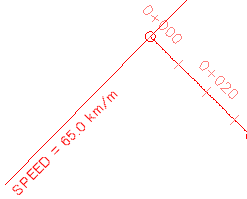
既存のスタイルから作成したラベル スタイル
この実習では、前のチュートリアルで変更を加えた Labels-4b.dwg を使用します。また、チュートリアル図面フォルダから Labels-5a.dwg を開いて使用することもできます。
このチュートリアルを続けるには、「実習 2: 子ラベル スタイルを使用する」に進んでください。